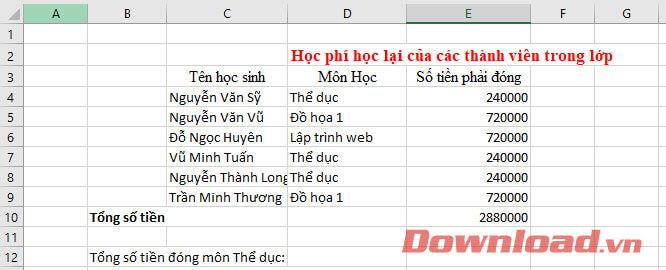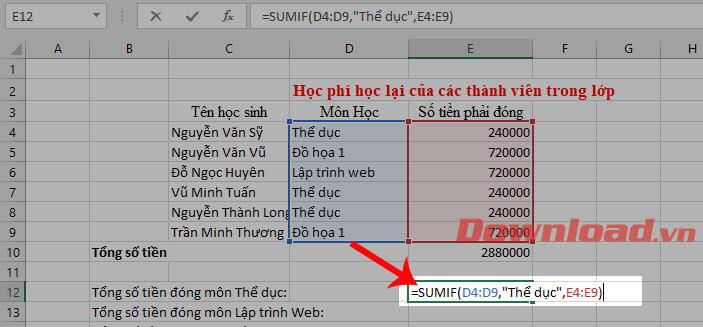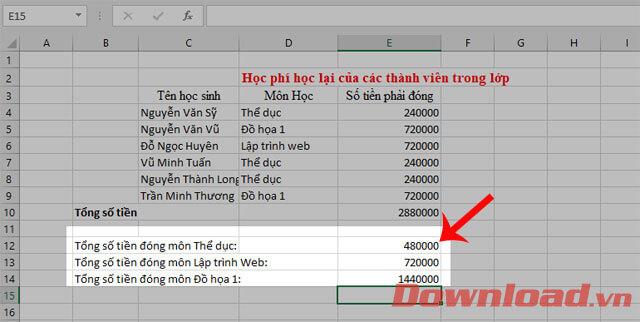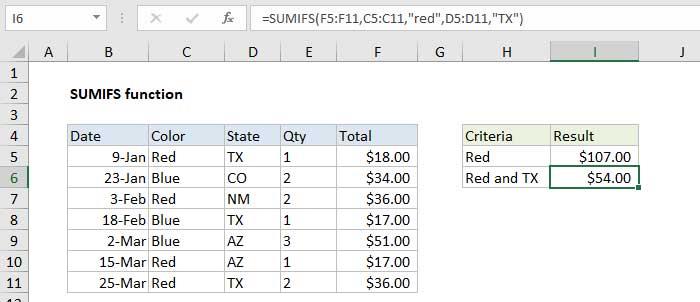Excel er et beregningssoftware, der bruges af mange mennesker i dag, det hjælper os med nemt at beregne data ved hjælp af grundlæggende funktioner. I dag vil vi præsentere dig for SUMIF og SUMIFS-funktionerne - funktioner, der beregner summen af tal, når betingelser er knyttet .
SUMIF-funktionen er en grundlæggende Excel-funktion, der bruges til at beregne summen af værdier, der opfylder en bestemt betingelse. Denne funktion kan beregne summen af celler baseret på data, der matcher de betingelser, du har angivet. Derudover understøtter funktionen også logiske beregninger som: (>,<><>,=) eller symboler (*,?). Nedenfor er syntaksen og instruktionerne til brug af SUMIF- og SUMIFS-funktionerne . Se dem.
Instruktioner til brug af SUMIF- og SUMIFS-funktionerne
SUMIF funktion syntaks
Syntaks for SUMIF-funktionen:=SUMIF (range, “criteria”, sum_range)
Derinde:
- SUM.HVIS: er navnet på funktionen.
- Område: Det celleområde, du ønsker skal evalueres efter kriterier. Disse celler skal være tal, arrays eller referencer, der indeholder tal. Tomme værdier og tekstværdier vil blive kasseret. Derudover kan det valgte område indeholde datoer i standard Excel-format.
- Kriterier: De betingelser, du sætter for beregningen. Denne betingelse kan være et tal, udtryk, streng,... alle er i orden.
- Sum_range: Er de celler, vi faktisk skal summere.
For eksempel: Vi har følgende regneark, beregn det samlede beløb for betalt idrætsundervisning.
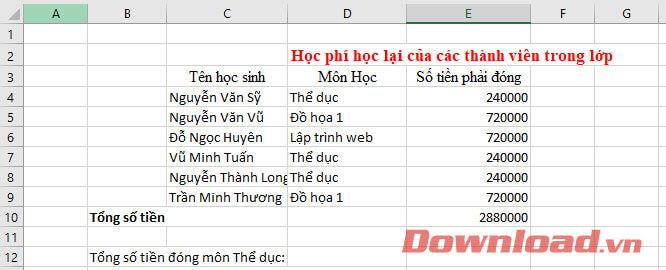
I henhold til funktionens syntaks skal du indtaste følgende syntaks for at beregne det samlede beløb for den betalte PE-undervisning:
=SUMIF (D4:D9,"Fitness",E4:E9)
Derinde:
- SUM.HVIS: er navnet på funktionen.
- D4:D9: er område, det område af celler, der indeholder betingelsen.
- Fitness: er en betingelse for, at du kan beregne totalen.
- E4:E9: er de celler, jeg vil summere.
Instruktioner til brug af Excels SUMIF-funktion
Trin 1: På regnearket skal du klikke på en tom celle for at få vist resultaterne efter beregning der.
Trin 2: Indtast syntaksen for den betingede sumfunktion:
=SUMHVIS (interval, "kriterier", sum_interval).
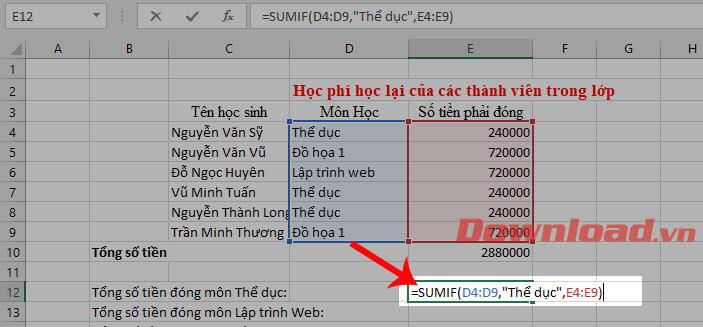
Trin 3: Tryk på Enter-knappen, nu vil det endelige resultat af beregningen blive vist i cellen, hvor du lige har indtastet beregningsformlen.
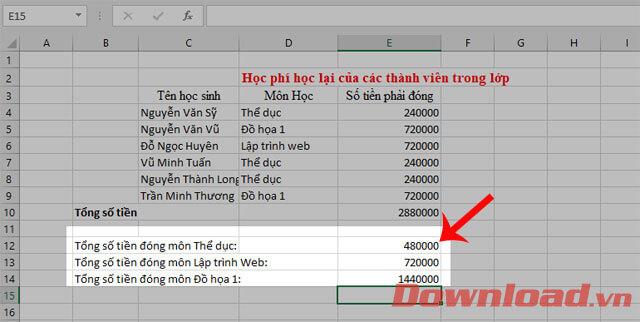
Sådan rettes #VALUE! i SUMIF-funktionen
Problem 1: Formler henviser til celler i en lukket projektmappe
SUMIF-funktioner, der refererer til en celle eller et område i en lukket projektmappe, vil resultere i en #VALUE-fejl.
Løsning : i dette tilfælde skal du blot genåbne arbejdsvinduet, der er angivet i den kaldte formel, og trykke på F9-tasten for at opdatere formlen igen.
Problem 2: Betingelsesstrengen er på mere end 255 tegn
SUMIF-funktioner returnerer forkerte resultater, når du forsøger at matche strenge på mere end 255 tegn.
Løsning : Prøv at afkorte din koblingstilstandskæde. Hvis du ikke kan forkorte den, skal du bruge CONCATENATE-funktionen eller og-tegn-operatoren (&) til at opdele værdien i flere strenge. For eksempel:
= SUM.HVIS(B2:B12; "strenglængde 1" & "strenglængde 2")
Problem 3: Tilstandstestområdet og sumområdet stemmer ikke overens
Argumenterne 1 (Range) og 3 (Sum_range) i SUMIF-funktionen skal matche hinanden med hensyn til antal celler (interval).
Eksempel efter instruktionerne ovenfor:
- Hvis formlen er: SUMIF(D 4 :D 9 , "Fitness", E 4 :E 11 ) ⇒ #VÆRDI fejl.
- Den korrekte formel er: SUMHVIS(D 4 :D 9 ,"Fitness", E 4 :E 9 )
Sådan bruges SUMIFS-funktionen
SUMIFS er en funktion, der summerer celler, der opfylder flere kriterier. Du kan bruge SUMIFS, når du vil summere værdierne af tilstødende celler i henhold til kriterier baseret på datoer, tal og tekst. SUMIFS-funktionen understøtter både operatorer (>,<><>,=) og jokertegn (*,?) til delvis matchning.
Formål: Beregn det samlede antal celler, der opfylder flere kriterier.
Syntaks: =SUMIFS (sum_område, område1, kriterie1, [område2], [kriterie2], ...)
Derinde:
- SUMIFS: Funktionsnavn
- sum_range: Område af celler, der skal summeres
- område1: Det første område, der skal evalueres
- Kriterier1: Kriterier brugt til område1
- område2: Andet evalueringsområde (valgfrit)
- kriterier2: Kriterier brugt på område2 (valgfrit)
Bemærk, når du bruger SUMIFS-funktionen:
SUMIFS-funktionen summerer cellerne i et område, der opfylder de givne kriterier. I modsætning til Sumif-funktionen giver Sumifs dig mulighed for at anvende flere kriterier og intervaller. Det første interval er det interval, der skal summeres. Kriterier anvendes pr. par (interval/kriterier), og kun det første par er påkrævet. For at anvende yderligere kriterier skal du angive yderligere rækkevidde/kriterier til Excel. Softwaren tillader op til 127 rækkevidde/kriteriepar.
For eksempel:
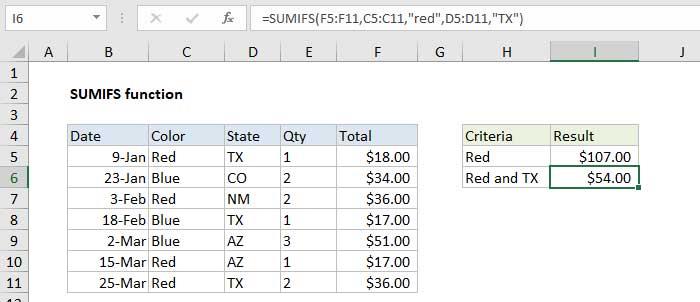
Ovenfor er syntaksen og hvordan man beregner summen ved hjælp af funktionerne SUM.HVIS og SUM . Forhåbentlig kan du med denne artikel gennemføre dit beregningsarbejde hurtigt og nemt.
Ønsker dig succes!